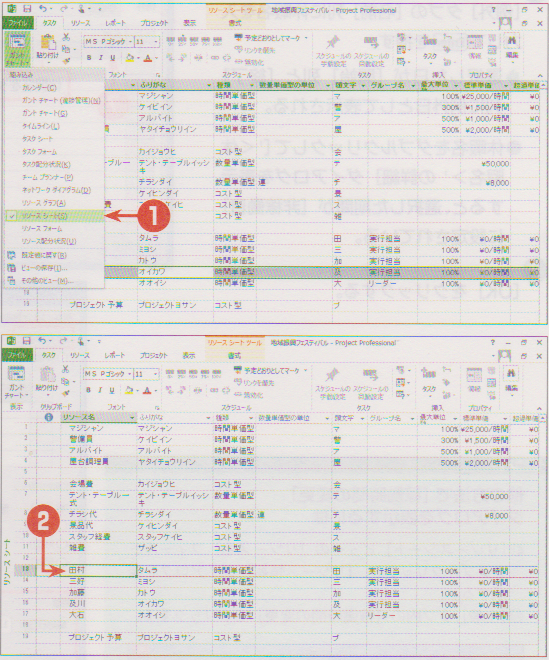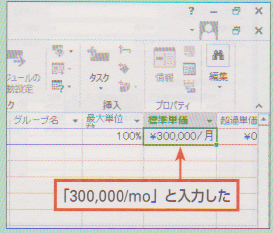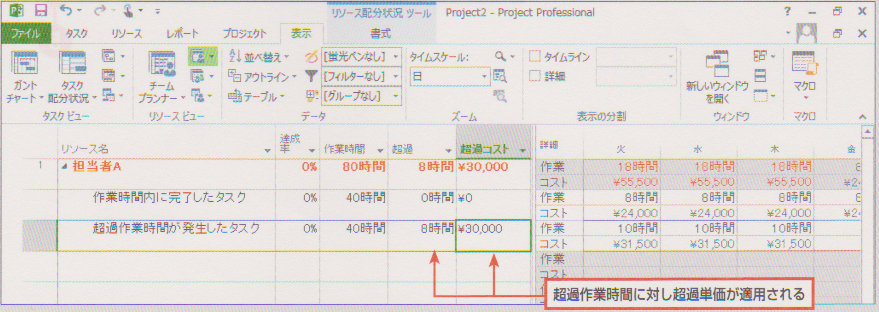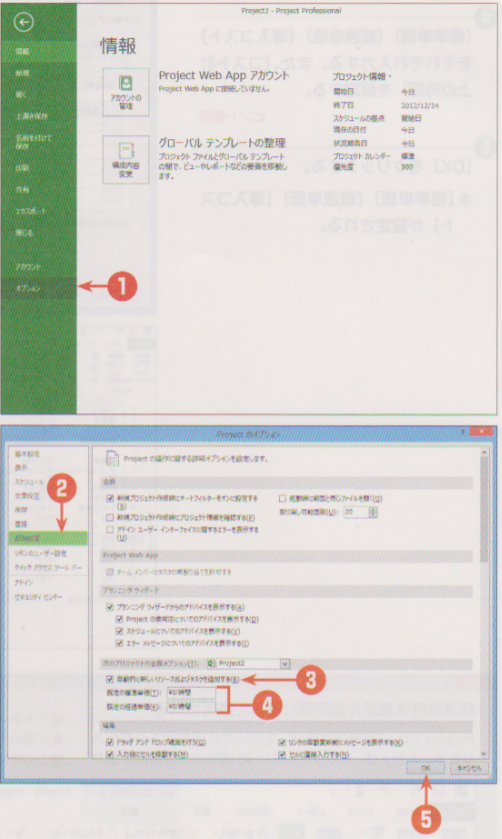プロジェクトのコストの種類には、リソースのコスト、タスクのコスト、プロジェクト全体に対してかかるコストがあります。リソースに対して設定できるコストは[標準単価][超過単価][導入コスト]の3種類です。[標準単価]および[超過単価]は、新規にリソースを追加した際に自動的に設定される既定値を決めておくことができます。
リソースにコストを設定する
1[タスク]タプの[表示]の[ガントチャート]の▼をクリックして[リソースシート]をクリックする。
[リソースシート]ビューが表示される。
2 コストを設定するリソース名をダブルクリックする。
[リソース情報]ダイアログが開く。
リソースに設定可能なコストの種類
●標準単価:リソースに対して設定する基準単価
●超過単価:超過作業時問に適用される単価
●導入コスト:リソースの使用ごとに一度だけ発生するコスト
コスト計上の時期
リソースのコストを計上する時期は,次の3種類から選択します。
●[開始日]:タスクの開始時
●[終了日]:タスクの終了時
●[達成率に比例]:達成率に比例させる。たとえば標準単価が¥1,000/時間のリソースを40時間のタスクに割り当てた場合、達成率が50%になると、実績コストは20,000円が計上されます。
[標準単価]と[超過単価]の単位
[標準単価]とm過単価]に数値を入力すると、単位は「/時間」と設定されます。単位は時間以外にも、分(/m)、0 (/d)、週(/w)、月(/mo)、年(/y)が使用できます。たとえば「300,000/mo」と入力すると「¥300,000/月」と設定されます。
3[コスト]タブをクリックする。
4[標準単価][超過単価][導入コスト]をそれぞれ入力する。また、[コスト計上の時期]を設定する。
5[OK]をクリックする。
[標準単価][超過単価][導入コスト]が設定される。
超過単価は超過作業時間に対して適用される
Projectでは、[超過作業時間]を明示的に指定する必要があります。たとえば、あるリソースに40時間の作業時間が割り当てられているとします。このうち8時間が超過作業時間となる場合、[超過作業時間]に「a時間と入力します。Projectはこの8時間に対して[超過単価]を適用します。
コストの既定値を設定する
[ファイル]タプの[オプション]をクリックする。
[Projectのオプション]ダイアログが開く。
[詳細設定]をクリックする。
[自動的に新しいリソースおよびタスクを追加する]にチェックを入れる。
[既定の標準単価]と[既定の超過単価]を入力する。
[OK]をクリックする。